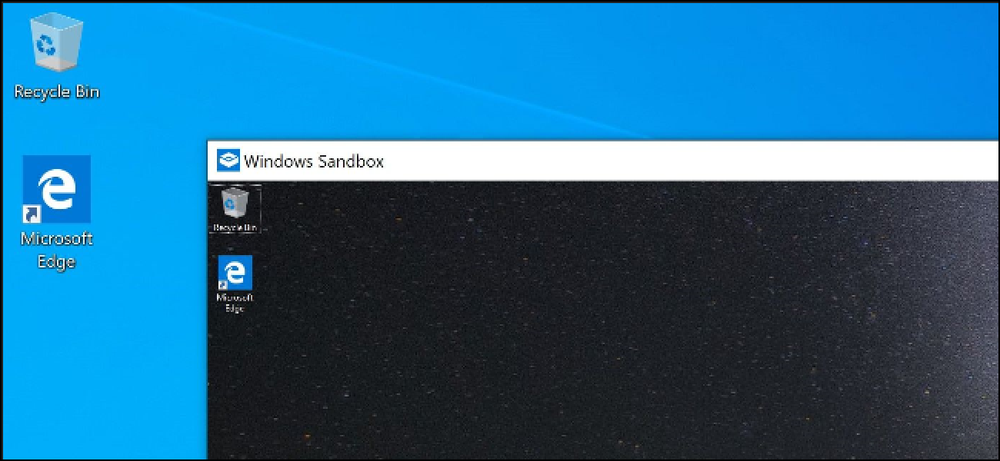Atualização de Outubro de 2018 do Windows 10 está disponível agora Os melhores recursos e como obtê-lo
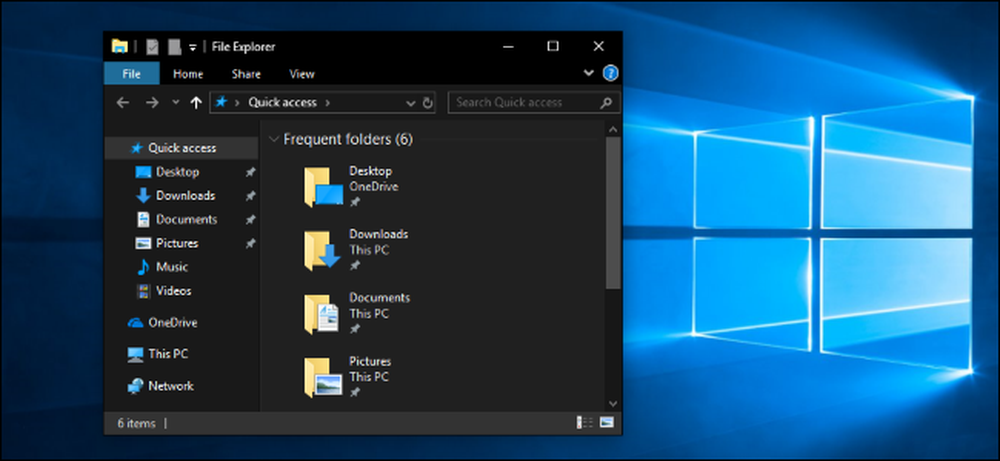
A Microsoft lançou a Atualização de outubro de 2018 do Windows 10 em 2 de outubro de 2018. Seu computador pode não instalar automaticamente esta atualização por algumas semanas, mas você pode fazer o download agora para obter os recursos mais recentes imediatamente.
Os melhores recursos da atualização de outubro de 2018 do Windows 10
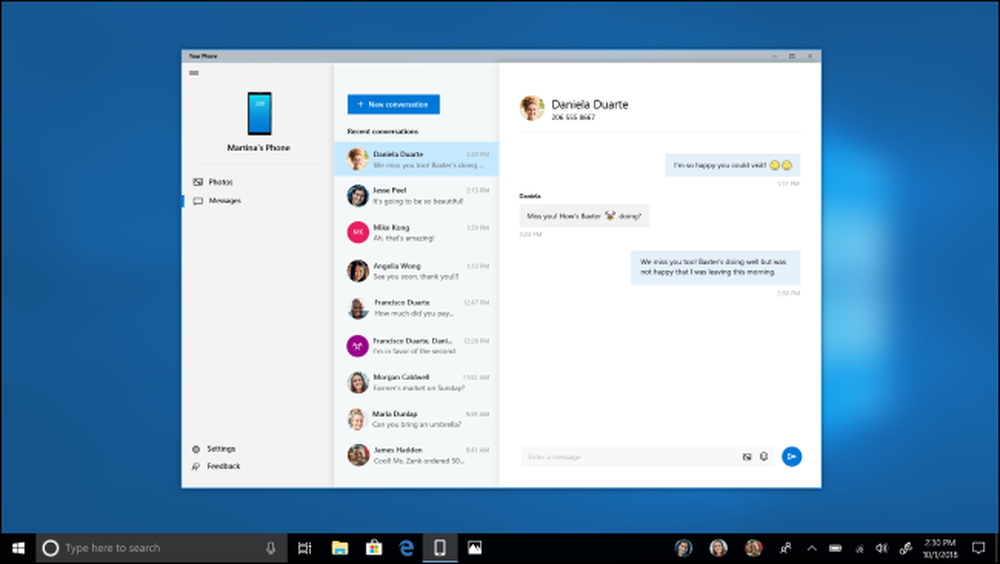
A atualização de outubro de 2018 do Windows 10 recebeu o codinome Redstone 5 durante o processo de desenvolvimento do Insider Preview, e também é conhecida como a versão 1809 do Windows 10. Ela se concentra em recursos que você pode realmente usar. Não há um novo aplicativo no estilo do Paint 3D aqui.
Esta atualização mais recente do Windows 10 inclui um aplicativo Seu Telefone que permite enviar mensagens de texto a partir do seu PC e acessar instantaneamente fotos do seu telefone no PC, supondo que você esteja usando um telefone Android. Poucos recursos estão disponíveis para os usuários do iPhone, mas o recurso “Continuar no PC” permite que você envie rapidamente links de um telefone Android ou iPhone para o seu PC. Sincronização de notificações de telefones Android para PCs está chegando em breve.
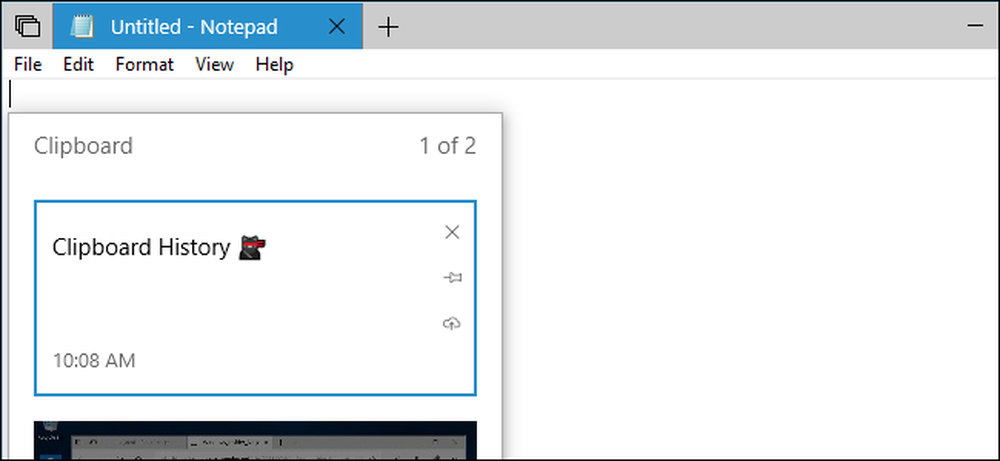
A Microsoft também adicionou um novo recurso de histórico da área de transferência que você pode acessar pressionando Windows + V. Este histórico da área de transferência pode ser sincronizado entre todos os seus PCs e um dia será sincronizado com o teclado SwiftKey no seu telefone para facilitar a cópia e colagem.
Infelizmente, o recurso "Conjuntos" que adicionava guias a todos os aplicativos do sistema foi removido da atualização final e foi atrasado. Pode aparecer na próxima atualização do Windows 10.
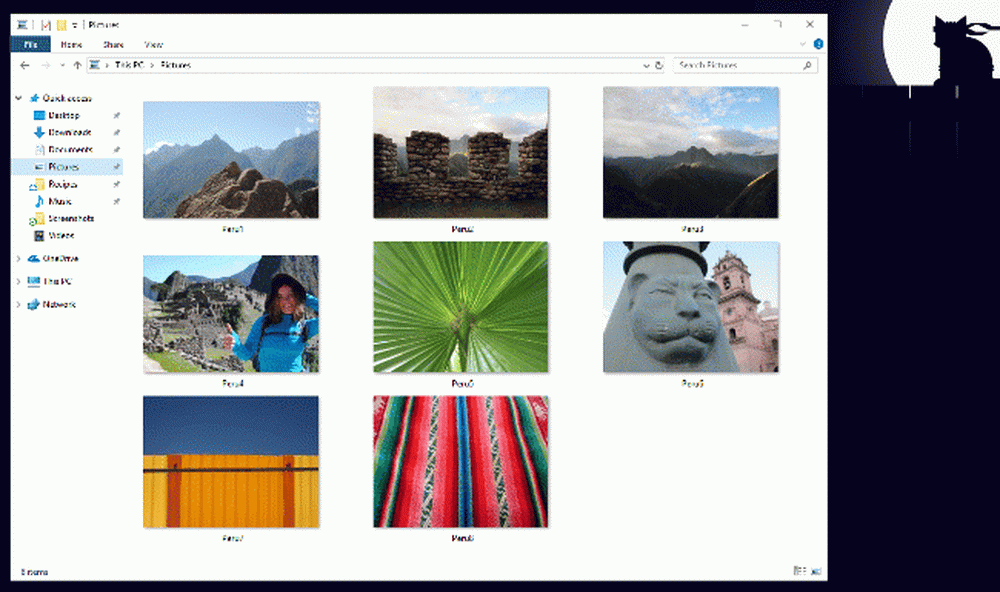
O File Explorer agora inclui um tema sombrio, o teclado virtual agora é “acionado pelo SwiftKey” e a nova ferramenta Snip & Sketch facilita a captura e a anotação de capturas de tela.
Sob o capô, você encontrará melhor configuração de HDR e melhorias de banda larga móvel, detalhes de uso de energia para processos no Gerenciador de Tarefas, um controle deslizante rápido para tornar todo o texto maior em sua tela e melhores controles enquanto projeta sua tela sem fio.
A Microsoft ainda fez muitas melhorias no Notepad, que agora pode lidar com finais de linha no estilo UNIX. Geeks apreciarão novos atalhos de teclado para copiar e colar no Windows Subsystem para Linux e a capacidade de iniciar rapidamente um shell do Linux diretamente do File Explorer.
Essas são apenas algumas das muitas, muitas melhorias e mudanças que você encontrará nesta atualização. Confira nossa análise detalhada de tudo novo na Atualização de outubro de 2018 do Windows 10 para obter mais detalhes.
Como obter a atualização de outubro de 2018 do Windows 10 agora
Para obter a atualização, basta ir para Configurações> Atualização e Segurança> Windows Update no seu PC. Clique no botão "Check for Updates" aqui.
Veja como isso funciona: a Microsoft rola lentamente essas atualizações e o Windows 10 normalmente espera pelo menos algumas semanas antes de instalá-las. Mas, se você clicar nesse botão, o Windows 10 saberá que você deseja a atualização agora e o seu PC a encontrará e instalará..
Esta atualização pode não estar disponível para todos imediatamente, por isso, verifique hoje mesmo se não baixar depois de clicar no botão.
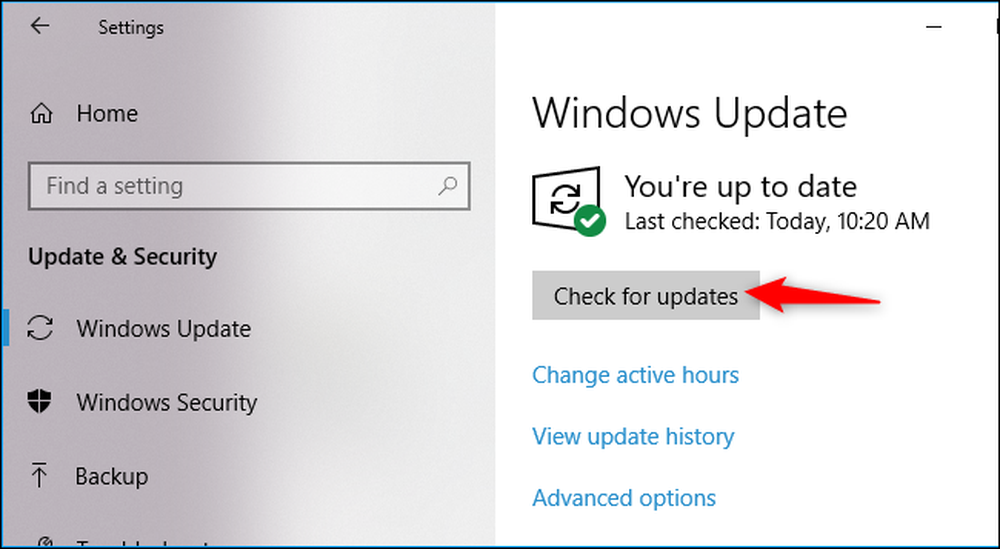
Se isso não funcionar, você também pode baixar e executar o assistente de atualização do Windows 10 da Microsoft. Visite a página Download do Windows 10 e clique no botão “Atualizar agora” para baixar o assistente. Execute-o após baixá-lo e ele atualizará seu sistema Windows para a última atualização disponível.
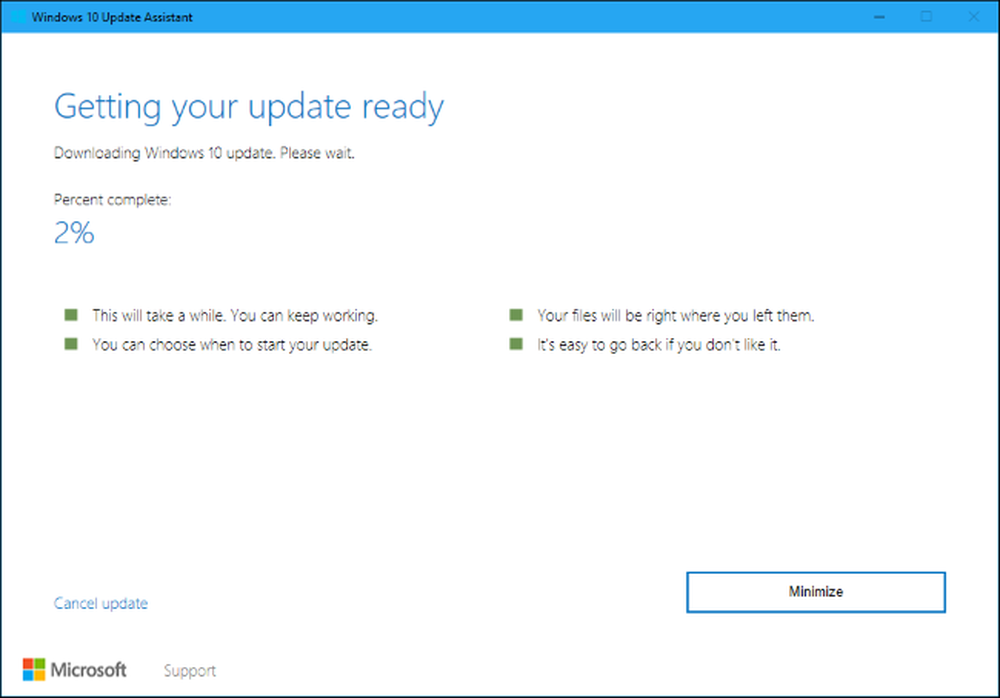
Se você tiver um problema após a atualização, poderá voltar à sua versão anterior do Windows 10. Essa opção só estará disponível nos primeiros dez dias após a atualização, após o que o Windows excluirá automaticamente os arquivos antigos para liberar espaço.
Crédito de imagem: Microsoft, Microsoft